Los usuarios experimentan el mensaje de error " No se puede conectar al controlador de dispositivo señalador Synaptics " cuando intentan acceder o seleccionar las propiedades del mouse Symantics. Este error también ocurre al intentar acceder a la configuración del mouse desde Windows.
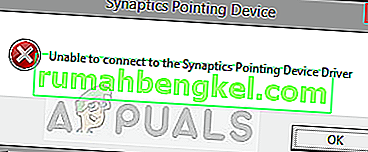
Este error ocurre principalmente cuando los controladores del dispositivo Synaptics no están instalados correctamente y hacen que algunas de las funciones no funcionen. Por ejemplo, es posible que experimente que el desplazamiento con dos dedos no funciona o que la selección de elementos con el gesto de la mano. Este error se soluciona fácilmente instalando los controladores correctos o siguiendo las otras soluciones que se enumeran a continuación.
¿Qué causa el error "No se puede conectar al controlador del dispositivo señalador Synaptics"?
Como se mencionó anteriormente, este mensaje de error generalmente se debe a que los controladores correctos no están instalados. Sin embargo, también puede haber otras razones. Las causas de este mensaje de error son, entre otras, las siguientes:
- Privilegios de administrador: Synaptics, al igual que otras aplicaciones, también requiere privilegios de administrador para funcionar correctamente sin tener que recurrir a los permisos de usuario cada vez.
- Software de controlador dañado: también hay varios casos en los que el software del controlador de la alfombrilla del mouse está dañado y el sistema no lo puede utilizar.
- Paquete de software dañado: Synaptics también requiere que se instale una aplicación para que funcione correctamente. Esto también puede corromperse.
Antes de continuar con las soluciones, asegúrese de tener una conexión a Internet activa y de haber iniciado sesión como administrador en su computadora.
Nota: debe intentar acceder a la configuración del mouse desde Windows antes de continuar.
Presione Windows + S, escriba "configuración del mouse" en el cuadro de diálogo y abra la aplicación. Una vez que se abre la configuración, haga clic en Opciones adicionales del mouse en la esquina superior derecha de la pantalla. Desde aquí, podrá verificar la configuración de Synaptics después de seleccionar la pestaña Synaptics .
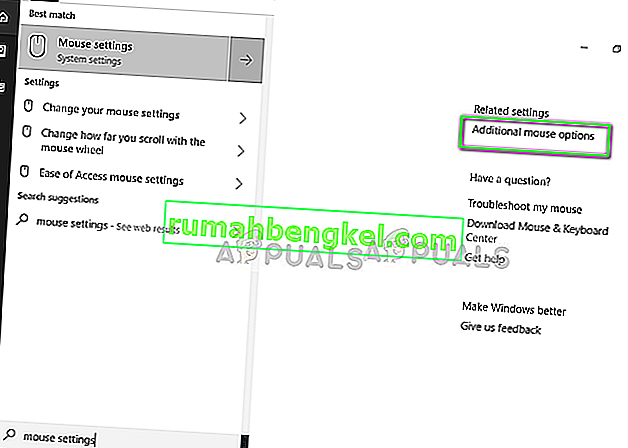
Solución 1: concesión de privilegios de administrador
Algunas utilidades como Synaptics requieren privilegios de administrador para funcionar de manera adecuada y eficiente. Dado que toma el control del control / mousepad de forma indefinida, a veces Windows restringe su acceso y, por lo tanto, los controladores no pueden ejecutarse correctamente. Nos aseguraremos de que se otorguen privilegios de administrador para que este problema nunca surja.
- Presione Windows + R, escriba " taskmgr " en el cuadro de diálogo y presione Entrar.
- Una vez en el administrador de tareas, seleccione la pestaña Inicio y busque el servicio Synaptics de la lista. Haga clic derecho sobre él y seleccione Propiedades .
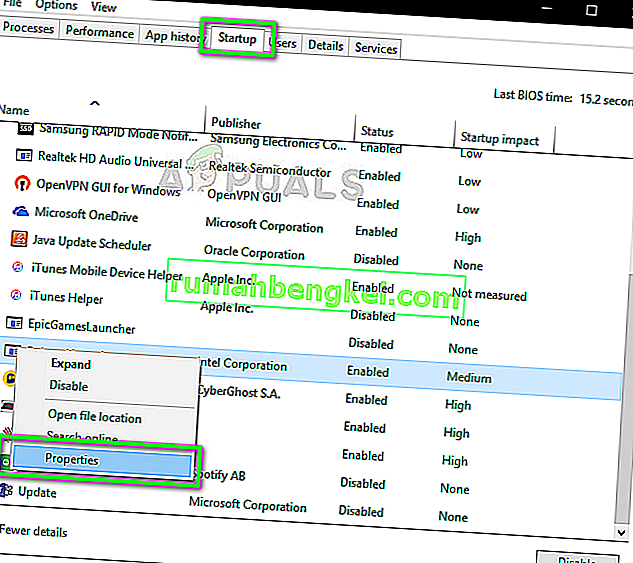
- Ahora haga clic en Compatibilidad y marque la opción " Ejecutar este programa como administrador ".
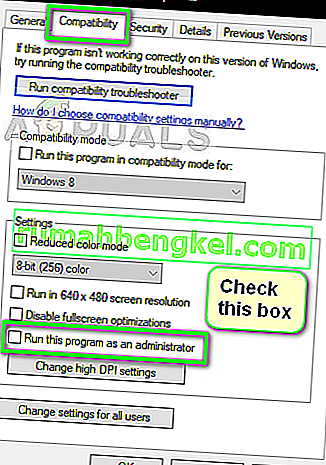
- Reinicie su computadora correctamente y ejecute Synaptics instalado. Ahora verifique si el mensaje de error está resuelto.
Solución 2: eliminar el controlador y reinstalarlo
La solución que funciona para la mayoría de las personas es eliminar el software del controlador existente e instalar el último del sitio web del fabricante. Debe realizar el segundo paso por su cuenta, ya que cada fabricante es diferente, por lo que es difícil enumerarlos todos aquí.
- Presione Windows + R, escriba " devmgmt.msc " en el cuadro de diálogo y presione Entrar.
- Una vez en el administrador de dispositivos, expanda la categoría de ratones y otros dispositivos señaladores .
- Seleccione el controlador del panel táctil Synaptics , haga clic con el botón derecho y seleccione Desinstalar dispositivo . Cuando se le solicite , marque la casilla que dice "Eliminar software de controlador".
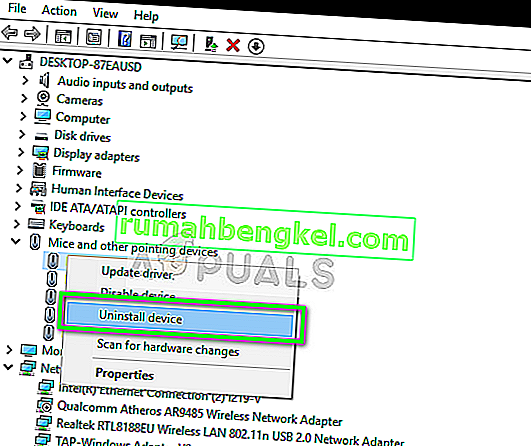
- Ahora reinicia tu computadora correctamente. Los controladores predeterminados se instalarán automáticamente.
- Vaya al sitio web de su fabricante y descargue los controladores más recientes desde allí. Reinicie su computadora nuevamente y verifique si todo funciona correctamente.
Solución 3: reinstalación del software Synaptics
Si ya tiene instalados los controladores más recientes y aún enfrenta el problema, es probable que el software Synaptics de su computadora no funcione correctamente y no funcione correctamente. Esto puede suceder con bastante frecuencia y hubo muchos usuarios que informaron que solucionarlo solucionó el mensaje de error en discusión.
Primero, debería intentar desinstalar el software. Si el mensaje de error se soluciona después de eso, es posible que desee omitir la instalación del software. De lo contrario, continúe con la instalación.
- Presione Windows + R, escriba " appwiz.cpl " en el cuadro de diálogo y presione Entrar. Una vez en el administrador de aplicaciones, busque el software Synaptics , haga clic derecho sobre él y seleccione Desinstalar .
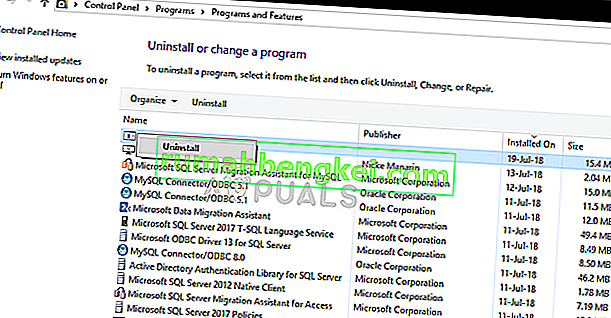
- Reinicie su computadora correctamente y verifique si el error está resuelto. Si aún no lo es, puede reinstalar el software. Aunque hubo varios informes de que desinstalar el software funcionó.








